Win10电脑突然没声音怎么办?
在现在这个网络科技的时代里面,电脑已经成了我们在生活中必不可少的一个工具。但电脑毕竟还是电子产品,所以在我们使用的过程中难免不了会出现一些故障和问题,今天小编就来和大家聊聊解决电脑突然没有声音的方法。
小伙伴们,当电脑突然没有声音时你们知道如何处理吗?嘿嘿~你们要是不知道的话,那么就让小编我来给大家详细的介绍一下解决电脑突然没有声音的操作步骤吧
1,win + R 打开运行,输入“control”,打开控制面板。
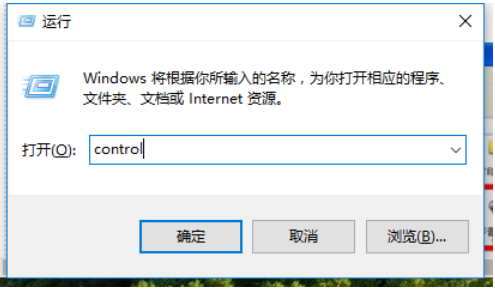
2,找到并打开“声音和音频设备”
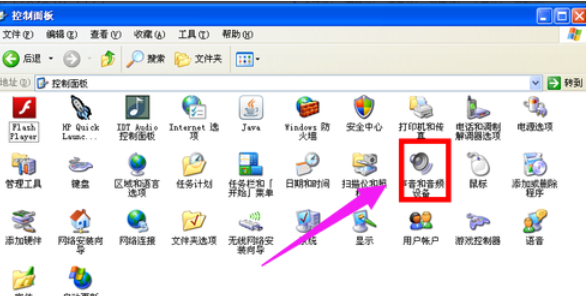
3,看看“滚动条”是不是灰色的,如果是灰色的那就继续往下看,不是看看就“温馨提示”。
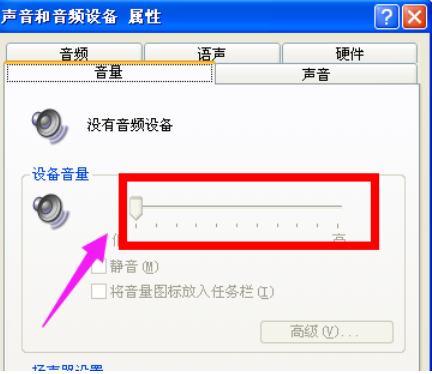
4,没有驱动精灵就要在网上搜索并下载驱动精灵
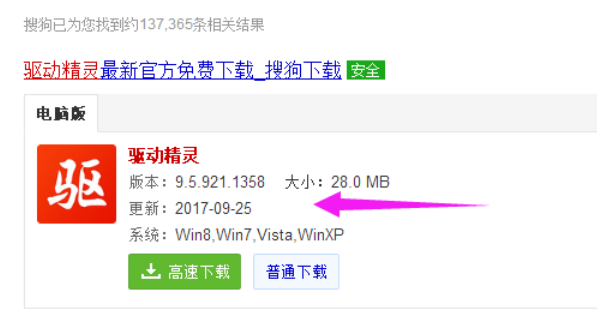
5,安装后,点击打开。
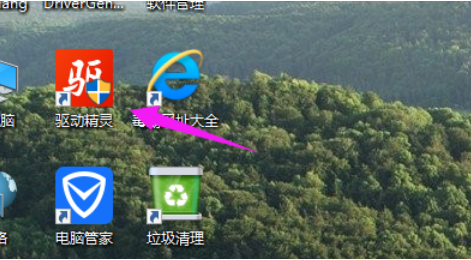
6,在上面选项菜单中,选择“硬件检测”待检测完毕之后,点击“声卡”。
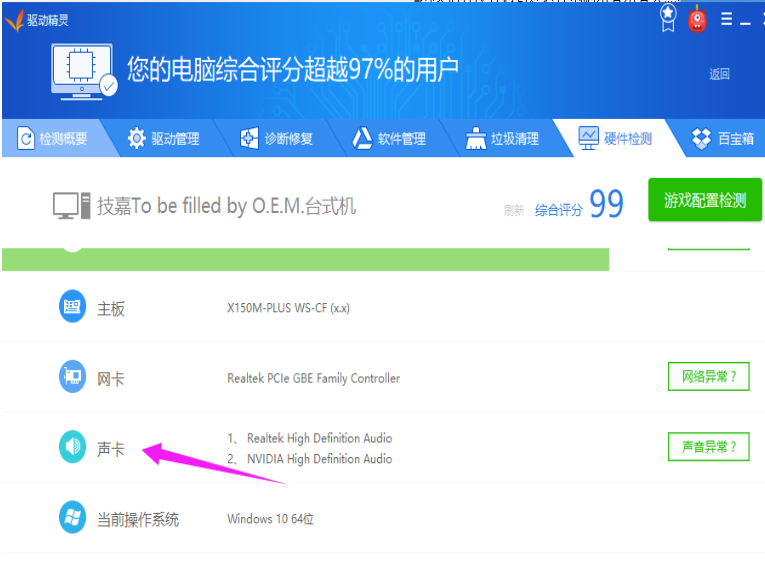
7,弹出界面,点击“立即修复”
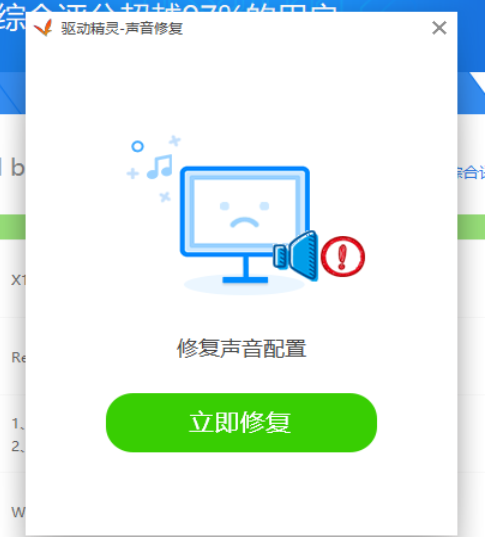
8,等待驱动精灵修复。
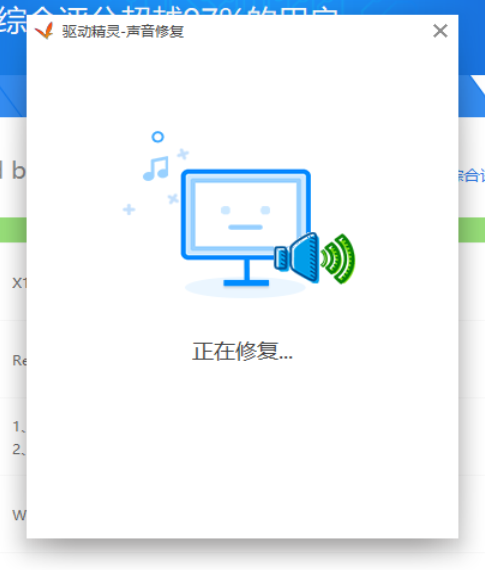
9,点击“修复完成”,关闭驱动精灵。
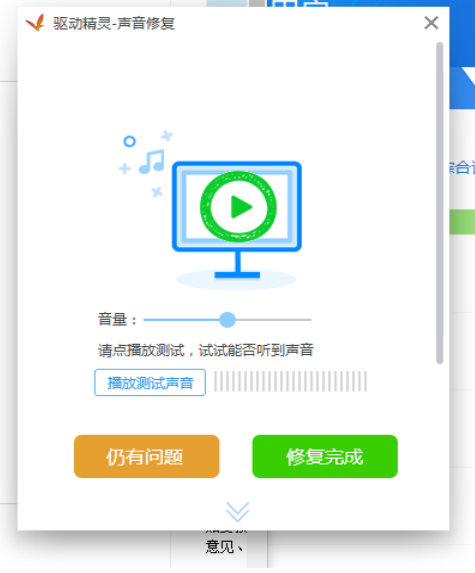
10,查看“声音和音频设备”滚动条是不是可以控制了
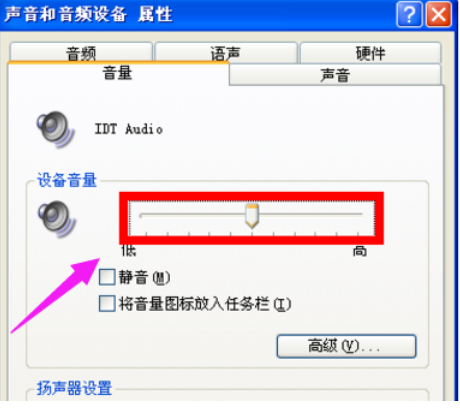
好啦!以上就是小编今天跟大家分享的解决电脑突然没声音方法的全部图文步骤了。希望看完本篇教程能够帮助到有需要的小伙伴们。喜欢的话请继续关注系统天地,小编会给大家带来更多相关教程的。









